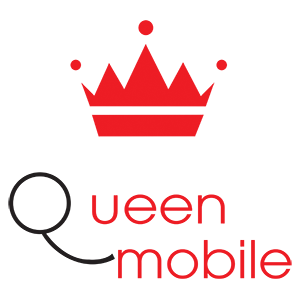在本指南中,我們將向您展示如何將訊息從 Samsung Messages 傳輸到 Google Messages。毫無疑問,三星的訊息應用程式相當不錯。它內建於每台三星設備中,運作良好。但對某些人來說,來自矽谷大型科技公司的應用程式是他們選擇的訊息應用程式。有些人熟悉谷歌的生態系統,因此了解其訊息應用程式的所有功能和設定。所以他們不想進入全新的領域。
另外,如果您使用其他 Android 設備,只需登入 Google,即可將所有訊息轉移到新設備上。因此,「跨裝置相容性」是人們出於同樣目的更願意選擇Google而不是三星自己的應用程式的另一個原因。在本指南中,我們將幫助您做到這一點。以下介紹如何將訊息從 Samsung Messages 傳輸到 Google Messages。請依照以下步驟操作。
#Samsung #Google #Messages #Switch #Instructions 如何將訊息從三星傳輸到Google Messages 已經針對每種可能的情況在三種不同的場景中進行了討論,如果您仍然有任何疑問,請在下面的評論部分留下您的意見。最後,這裡有一些適用於 #iPhone、#PC 和 #Android 的 #Tips 和 #Tricks,您應該查看一下。
來源: https://manualmentor.com/how-to-transfer-samsung-messages-to-google-messages.html?utm_source=rss&utm_medium=rss&utm_campaign=how-to-transfer-samsung-messages-to-google-messages
在本指南中,我們將向您展示如何將 Samsung Messages 轉移到 Google Messages。毫無疑問,前者是一個相當不錯的訊息應用程式。它被融入到每一款三星設備中,並且很好地完成了它的工作。但對某些人來說,矽谷巨頭提供的產品是他們首選的訊息應用程式。有些人已經習慣了谷歌生態系統,因此了解其訊息應用程式的所有功能和設定。因此,他們不想走在完全未知的領域。
此外,如果您來自另一台 Android 設備,那麼只需登入 Google 即可將所有訊息還原到新裝置上。因此,這種「跨裝置相容性」是人們出於同樣目的更願意選擇Google而不是三星自己的應用程式的另一個原因。在本指南中,我們將幫助您實現這一目標。以下是將 Samsung Messages 轉移到 Google Messages 的方法。請按照給定的步驟操作。

如何將三星訊息傳送到 Google 訊息
在本教程中,我們將了解三種不同的場景。在第一種情況下,我們將向您展示如何將訊息從 Samsung Messages 傳輸到 Samsung 裝置上的 Google Messages 應用程式。然後在下一節中,我們將列出從三星裝置上的 Samsung Messages 應用程式傳輸到安裝在非三星裝置上的 Google Messages 應用程式的步驟。最後,在第三種情況下,我們將檢查兩個不同三星裝置之間的傳輸步驟。
案例 1:在同一三星裝置內傳輸
- 在您的三星裝置上,前往 Play 商店並下載 Google Messages 應用程式。 en_IN”)
- 啟動應用程序,您應該會看到設定為預設聊天應用程式的選項,點擊它。導入過程現在將開始,需要幾分鐘。這將取決於訊息的數量以及您的網路速度。

- 如果由於某種原因您沒有看到「設定為預設聊天應用程式」選項,則您必須手動將其設為預設訊息應用程式。
- 為此,請轉到三星裝置上的“設定”。
- 然後轉到“應用程式”頁面並點擊右上角的溢出圖示。

- 選擇預設應用程式選項並點擊簡訊應用程式。
- 從 Samsung Messages 切換到 Google Messages 應用程式。請記住,這兩個應用程式的名稱相同,您必須將它們與各自的圖示區分開來。
- 完成後,啟動 Google Messages 應用程式並等待匯入完成。
這些是將 Samsung Messages 在三星生態系統內轉移到 Google Messages 的步驟。如果您想從三星設備轉移到非三星設備,那麼下面的部分將會派上用場。
案例 2:將訊息從三星設備傳輸到非三星設備
在本部分中,我們將使用第三方應用程式從您的三星裝置上的三星訊息應用程式建立所有簡訊的備份。然後,我們將在非三星設備上安裝相同的應用程序,然後將其導入備份到該設備。以下的步驟應該會讓你更容易理解:
- 在您的三星裝置上下載並安裝簡訊備份和恢復應用程式。還有大量其他應用程式具有此功能。您也可以試試看。
- 另外,請確保該設備具有 Google訊息 已安裝,否則請立即安裝,
- 無論如何,一旦安裝,請授予它所有必要的權限。接下來,點擊位於左上角的漢堡菜單。
- 選擇立即備份選項。還給這個名字。您可以停用呼叫日誌切換,因為我們不需要後者的備份。
- 從備份位置,您可以選擇任何您喜歡的選項。在本教學中,我們將繼續使用 Google Drive 選項。

- 然後它可能會要求安排備份。由於這是一次性過程,因此您現在可以停用此切換。最後,點選右下角的立即備份按鈕。
- 轉到您的非三星設備並安裝簡訊備份和恢復應用程式(或您為此目的選擇的任何其他應用程式)。
- 啟動應用程式並點擊螢幕左上角的漢堡選單。

- 然後選擇“恢復”選項並選擇儲存備份的位置。在本指南中,我們將繼續使用 Google 雲端硬碟位置選項。
- 登入您的 Google 雲端硬碟帳戶,然後從那裡匯入您的訊息。完成流程的持續時間會有所不同,具體取決於您的網路速度和正在恢復的訊息數量。
現在,在非三星裝置上開啟 Google Messages 應用程式即可。三星資訊到 Google 資訊的傳輸現已在三星和非三星裝置中完成。現在這是我們的一些讀者可能感興趣的另一種情況。
案例 3:在兩台三星裝置之間傳輸訊息
如果您希望在兩台三星裝置之間傳輸訊息,本部分將會派上用場。如果您希望將訊息從舊的三星設備傳輸到新的三星設備,則可以使用「案例 2」中給出的步驟。請記住,您已在較新的三星裝置上安裝了 Google Messages 和簡訊備份和復原應用程式。將訊息匯入到新裝置後,請使用上述步驟將 Google Messages 設為預設訊息應用程式。
這就是關於如何將 Samsung Messages 轉移到 Google Messages 的指南。我們已經針對每種可能的情況討論了三種不同的情況,如果您仍然有任何疑問,請在下面的評論部分告訴我們。四捨五入,這裡有一些 iPhone 提示和技巧, 電腦提示和技巧, 和 Android 提示和技巧 您也應該檢查一下。
Source link
探索更多來自 Gizmo Review 的內容
訂閱後即可透過電子郵件收到最新文章。